Već nekoliko mjeseci Vista PC u mom kućnom uredu odbio je nadograditi Firefox. Prvih nekoliko puta, deinstalirala sam staru verziju Firefoxa i ponovno instalirala novu verziju. (Upute za instaliranje Firefoxa nalaze se na stranicama podrške za Firefox.)
Iako mi je to omogućilo nadogradnju preglednika, proces deinstalacije / ponovne instalacije predugo je trajao. Poruka o pogrešci Firefoxa me uputila da "provjerite da na vašem računalu nema drugih kopija Firefoxa, a zatim ponovno pokrenite Firefox kako biste pokušali ponovno." Zatvorio sam Firefox, otvorio popis Windows Task Manager Processes (pritisnite Ctrl + Alt + Delete, odaberite Start Task Manager i kliknite karticu Processes).
Dakako, postojala je stavka za "firefox.exe * 32", iako u sustavu nije bilo otvorenih prozora Firefoxa. Odabrao sam skitnicu i izabrao Kraj procesa kako bih je zatvorio. S nestankom fantomskog procesa, Firefox je ažuriran bez problema.
Ovdje su rješenja za četiri druga uobičajena propusta u Firefoxu.
Sukobi sa sigurnosnim softverom, zastarjeli dodaci uzrokuju sporo pokretanje / ne započinje
Firefox je počeo tako sporo na mom testnom računalu da sam se počeo pitati jesam li zapravo kliknuo ikonu lisice na mojoj alatnoj traci za brzo pokretanje. Uskoro sam shvatio da sam zaboravio deinstalirati oko pola tuceta Firefox dodataka koje sam testirao prije nekoliko mjeseci i više se nisu koristili.
Nakon što sam ih deinstalirao u dijaloškom okviru dodataka za Firefox (kliknite Alati> Dodaci> Proširenja da biste vidjeli popis), preglednik se ponovno otvorio u tren oka. Nažalost, neki spori Firefox početnici nisu tako jednostavni za otklanjanje poteškoća. U nekim slučajevima Firefox se otvara, ali neće učitati web-stranice. Stranice podrške za Firefox nude nekoliko mogućih uzroka i lijekova.
Isto tako, ako se Firefox pokrene prilikom pokušaja pokretanja programa, web-lokacija za podršku preporučuje da nadogradite na najnoviju verziju, pokušajte otvoriti preglednik putem opcije Sigurnog načina u mapi Mozilla Firefox na Windows izborniku Start, potražite sukobe s utikačem -in ili neki drugi softver ili skenirati sustav za zlonamjerni softver.
Tri druge stranice na web-lokaciji podrške za Firefox opisuju popravke za rušenje učitavanja samo određenih stranica, padove koji se pojavljuju pri pokušaju preuzimanja datoteke i ruši prilikom izlaska iz programa.
Izbrišite dodatke koji neće mirno ići
Ponekad je opcija deinstaliranja dodatka za Firefox blokirana, čak i ako program nije kompatibilan s najnovijom verzijom preglednika. To je slučaj za Google Gears na mom testnom stroju.

Da biste uklonili takva "deinstalacijska" proširenja, otvorite Firefox u sigurnom načinu rada, ponovno otvorite popis proširenja u dijaloškom okviru dodataka preglednika i provjerite je li sada moguće kliknuti na opciju deinstalacije. Ako je gumb Deinstaliraj još uvijek zasjenjen, rješenje uključuje otvaranje mape profila Firefox (upute za to) i slijedite korake prikazane u tom članku za vašu verziju preglednika.
Spriječite obavijesti o ažuriranju kada već imate najnoviju verziju Firefoxa
Malo je stvari o osobnim računalima frustrirajuće nego što je više puta rečeno da ste uspješno instalirali ažuriranje koje je tjednima bilo na vašem sustavu. Dva razloga za to opisana na web-lokaciji podrške za Firefox jest da ste nehotice spremili karticu "novo ažuriranje je instalirana" ili Firefox ne može spremiti datoteku s postavkama.
U prvom stupnju, lijek uključuje otvaranje dijaloškog okvira Mogućnosti (u Firefoxu 3.6 kliknite Alati> Opcije> Općenito) i provjerite je li stranica Mozilla.com Što je nova stranica navedena kao Vaša početna stranica. Mogući razlozi zbog kojih Firefox ne može spremiti datoteku s postavkama prikazan je u članku podrške za Firefox "Postavke nisu spremljene."
Slično tome, Firefox može nastaviti tražiti ažuriranje koje ste već instalirali. Dva potencijalna rješenja su ponovno instalirati Firefox i otvoriti vašu korisničku mapu Firefox i izbrisati dvije datoteke: active-update.xml i updates.xml.
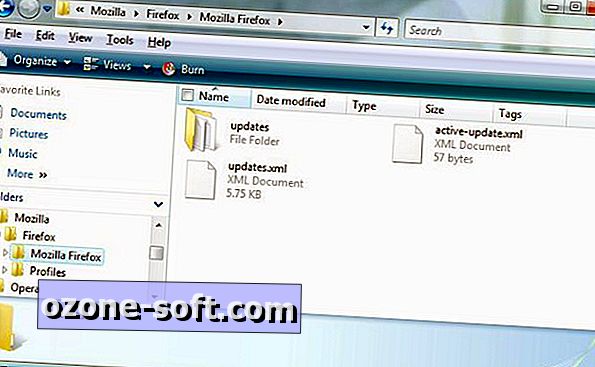
Spriječite automatsko dovršavanje podataka od odlaska u AWOL
Značajka automatskog dovršavanja Firefoxa izvrsno štedi vrijeme pri unosu podataka u web-obrasce. (Slična značajka dostupna je za traku lokacije preglednika.)
Nažalost, Firefox ponekad zaboravi svoje unose za automatsko dovršavanje. Prvo provjerite je li preglednik postavljen da zapamti podatke: u Firefoxu 3.6 kliknite Alati> Opcije> Privatnost i provjerite je li označeno "Zapamti povijest pretraživanja i obrazaca".
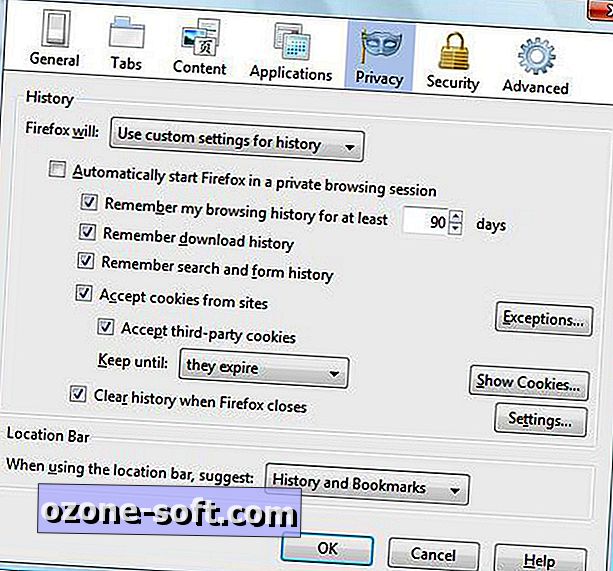
Ako ste u istom prozoru označili "Očisti povijest kada se Firefox zatvori", kliknite gumb Postavke s desne strane i provjerite je li Povijest pretraživanja i forme neoznačena.













Ostavite Komentar